触摸屏驱动安装与通讯问题
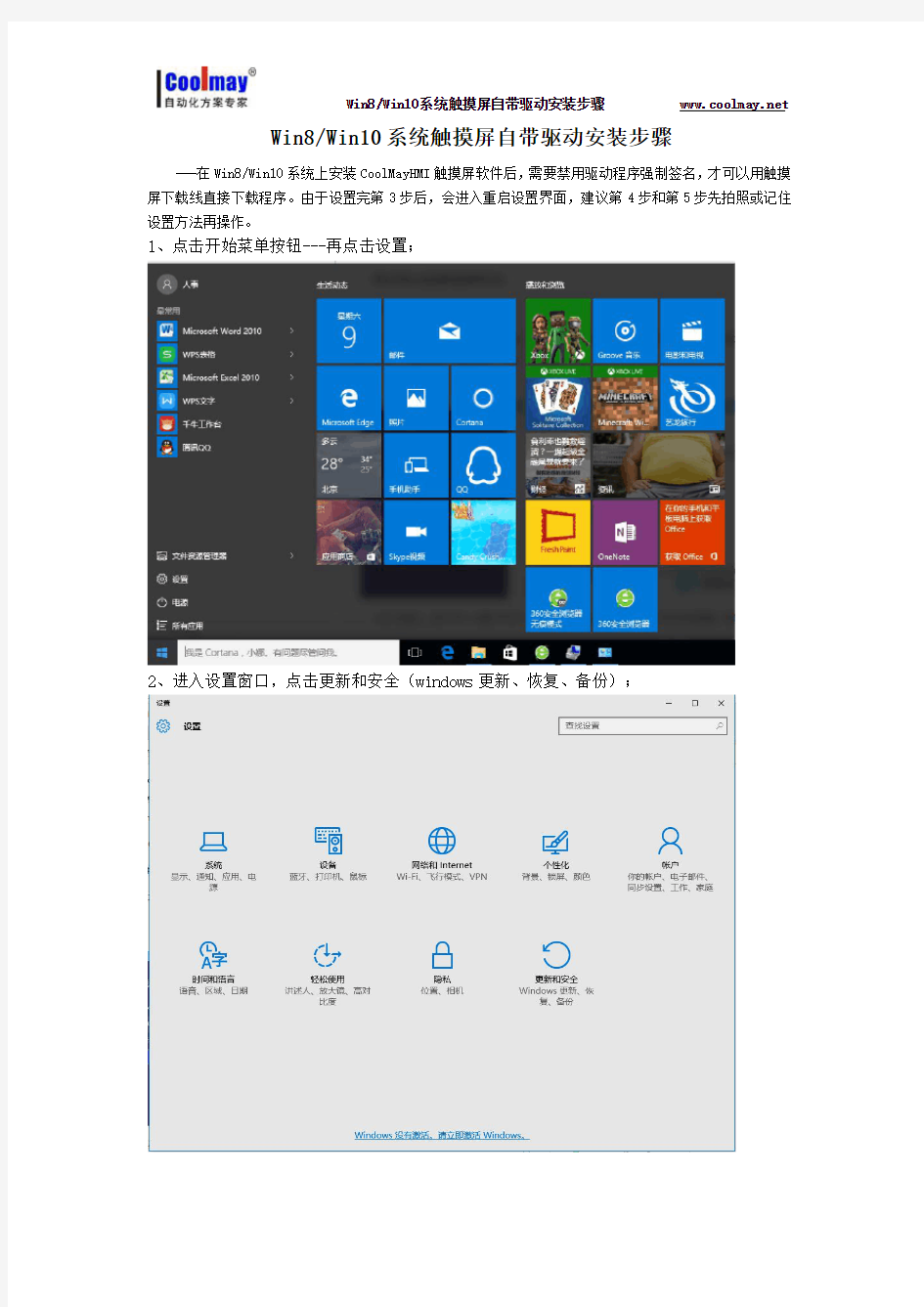

Win8/Win10系统触摸屏自带驱动安装步骤---在Win8/Win10系统上安装CoolMayHMI触摸屏软件后,需要禁用驱动程序强制签名,才可以用触摸屏下载线直接下载程序。由于设置完第3步后,会进入重启设置界面,建议第4步和第5步先拍照或记住设置方法再操作。
1、点击开始菜单按钮---再点击设置;
2、进入设置窗口,点击更新和安全(windows更新、恢复、备份);
3、点击恢复,再点击高级启动中的立即重启,重启后会进入启动设置窗口;
4、重启进入启动设置窗口后,需要点击重启来激活这些软件;
5、在启动设置界面重启后,按键盘上的数字键7或F7键禁用驱动程序强制签名;
6、禁用驱动程序强制签名后,电脑重启,再安装驱动程序,打开电脑设备管理器,在端口中会出现usb串行设备,然后右击该设备,点击更新驱动程序软件;
7、选择浏览计算机以查找驱动程序软件;
8、选择CoolMayHMI,点击下一步;
9、选择“始终安装此驱动程序软件(I)”,即可安装成功;
10、此时,网络适配器中会增加CoolMayHMI,在网络连接中会增加对应的本地连接;
11、软件需要以管理员身份运行,右击CoolMayHMI软件,点击属性;
12、点击高级;
13、将用管理员身份运行选项打钩,然后确定,设置好后每次打开都会以管理员身份运行软件。
另附:若软件下载时提示没有找到终端,请关闭后重试的提示时,请先确认CoolMayHMI 触摸屏IP是否获取正确。
1、打开网络和共享中心;
2、点击更改适配器设置;
3、右击CoolMayHMI对应的本地连接,点击属性;
4、双击Internet协议版本4(TCP/IPv4);
5、选择使用下面的IP地址,IP地址可设置为222.222.222.*(最后一位可设置为2~221范围内任意数值),子网掩码固定设置为255.255.255.0。
威纶触摸屏宏指令使用说明
第三十章 宏指令说明 (2) 30.1宏指令的结构 (2) 30.2宏指令的语法 (4) 30.2.1 常量和变量 (4) 30.2.2运算符 (7) 30.3语句 (10) 30.3.1定义语句 (10) 30.3.2赋值语句 (11) 30.3.3逻辑运算语句 (11) 30.3.4 循环语句 (13) 30.3.4其他控制命令 (15) 30.4 子函数 (16) 30.5内置函数功能 (17) 30.5.1 数学运算函数 (18) 30.5.2 数据转换函数 (24) 30.5.3 数据操作函数 (29) 30.5.4 位状态转换 (34) 30.5.5 通讯有关的函数 (37) 30.6 怎样建立和执行宏指令 (52) 30.6.1 怎样建立一个宏指令 (52) 30.6.2 执行宏指令 (57) 30.7 使用宏指令时的注意事项 (58) 30.8 使用自由协议去控制一个设备 (59) 30.9 编译错误提示信息 (67) 30.10 宏指令范例程序 (78)
第三十章宏指令说明 宏指令提供了应用程序之外附加的你所需要的功能。在MT8000人机界面运行时,宏指令可以自动的执行这些命令。它可以担负执行譬如复杂的运算、字符串处理,和使用者与工程之间的交流等功能。本章主要介绍宏指令的语法、如何使用和编程方法等功能。希望通过本章的说明,能够使各位能够快速的掌握EB8000软件提供的强大的宏指令功能。 30.1宏指令的结构 宏指令是由各种语句组成的。这些语句包含常数、变量和各种运算符。这些语句放置在特定的顺序位置以执行后达到一个希望的执行结果。 宏指令的结构一般为以下格式: 全局变量声明-----------------------------------可选 Sub Function Block Declarations(子函数声明) -----------------------------------可选局部变量声明 End Sub(结束子函数) macro_command main() [主函数] ------------------------------------必须局部变量声明 [各式语句]
海泰克(HITECH)6600S和6600T系列人机界面使用手册
海泰克6600S和6600T系列人机界面使用手册:一:首先要设置好屏上的指拨开关功能: SW1、SW2:显示类型。 出厂默认为SW1=ON;SW2=ON 。 SW3、SW4:运行模式。 执行使用者应用模式SW3=ON;SW4=ON。 SW5:通讯参数。 与PLC通讯格式按照硬件系统设置时SW5=ON;与PLC通讯格式按照软件系统设置时SW5=OFF。SW6:密码设置。 要求输入密码时SW6=ON; 不要求输入密码时SW6=OFF。 SW7:系统菜单。 开机后只显示系统菜单时SW7=ON; 开机后直接进入运行模式时SW7=OFF。 SW8:默认用户等级。 开机时密码等级设为1时SW8=ON; 开机时密码等级设为3时SW8=OFF。 SW9:COM1通讯方式。 COM1为RS485通讯方式时SW9=ON; COM1为RS422通讯方式时SW9=OFF。 SW10:COM2通讯方式。 COM2为RS485通讯方式时SW10=ON; COM2为RS422通讯方式时SW10=OFF。
二:将触摸屏背后的7号拔码开关拔至ON位置,这样送电可进入系统目录 ,进入系统目录后,按F2,设置“Dow nload /updata......”选项里选择COM1口(9针上传);选择COM2口(25针)上传都是可以的,二选其一。 三:选对通讯口后,将电脑与触摸屏连接,打开触摸屏软件,“文件”----- “上载应用”,屏上会跳出密码界面,初始码为222183600或是0 0000000,密码正确后会自动跳转到上传界面进行上传。 四:上传完成后,在触摸屏软件中“文件”-----“重建应用文件”---打开上传的文件将其转换成RCP- r.v6f格式的文件即可完成上载。
HITECH触摸屏与INVT变频器的通讯
HITECH触摸屏与INVT变频器的通讯 一、引言 在现代工业控制系统中,触摸屏和变频器的综合应用最为普遍。通过触摸屏来控制变频器完成具体的功能以满足用户的要求已经变得越来越普遍。下面主要介绍一下HITECH触摸屏(PWS6600S-P)与英威腾CHV系列变频器的通讯。 二、通讯协议 英威腾系列变频器内置国际标准的MODBUS通信协议,其中包括RTU和ASCII两中方式(详细的MODBUS协议在变频器的说明书中有介绍)。 三、准备工作 触摸屏与INVT变频器采用RS485通讯,触摸屏的编程软件使用HITECH专用的ADP6.0,通讯线(带9针阳性插头的串口线)的连接方式如下: PWS(COM1,9针) INVT 1——————————————485+(P5)-------- SDA+RDA 5——————————————GND (P3)---------SG 6——————————————485-(P4)---------SDB+RDB 下面是台达VFD-E/EL系列变频器的参数设置: 09.00=1 //通讯地址:1 09.01=2 //通讯波特率:19200BPS 09.04=4 //通讯资料格式:偶校验(8,E,1)for RTU 02.00=3 //频率指令来源采用通讯方式:RS-485 02.01=4 //运转指令来源采用通讯方式:RS-485
四、触摸屏的设置 1、触摸屏工作参数的设置: 图1 如图1所示,打开ADP软件的工作参数设置菜单,人机界面型号选择PWS6600S 加强型,PLC种类选择MODICON 984(RTU;Slave);控制区和状态区不用设置。然后选择连线选项,如图2所示设置:根据前面的变频器的参数进行相应的设置地址,其中PWS地址为触摸屏地址,站号为变频器地址。
威纶通触摸屏通讯说明精选文档
威纶通触摸屏通讯说明 精选文档 TTMS system office room 【TTMS16H-TTMS2A-TTMS8Q8-
威纶通触摸屏通讯说明 重置系统为出厂设定 当使用新的触摸屏时必须重新设置触摸屏内部的各种密码。 方法:1.将触摸屏后的止拔开关DIP1,DIP2,DIP3,DIP4(打开触摸屏后盖即可看到相应的标识)对照说明书进行相应的操作。即将DIP Switch 1设置为ON,其余DIP2,DIP3,DIP4Switch保持为OFF 2.给MT8000重新上电此时MT8000会先切换至屏幕触控校正模式,在完成校正动 作后会弹出一个对话窗口如下图。此对话窗口将询问使用者是否将MT8000的系统设定密码恢复为出厂设定,若为是则选定YES即可,反之则选择NO 当选择为YES后,会弹出另一个对话窗口,如下图。此对话窗口将再次确认使用者是否要将MT6000的系统设定密码恢复为出厂设定,并且要求使用者输入YES做为确认,在完成输入后按下OK即可。 3.关闭触摸屏,将其后的止拔开关按照说明书扳到指定位置。(MT6000系列出厂时的系统预设密码为111111,但必须重设其它密码,包括download与upload所使用的密码皆需重设。) 注意:当进行MT8000的重置动作时,触摸屏内的画面程序以及所储存的历史资料将全部被清除。 4.开机重新设置各种密码
Local Password 进入系统设定时所需的密码 Upload Password 上传画面程序时所需的密码 Download Password 下载画面程序时所需的密码 Upload (History) Password 上传取样数据与事件纪录档案时所需的密码。 以下为触摸屏USB驱动程序安装说明: 1、选择第二选项“从列表或指定位置安装(高级)”,并按下“下一步”。
HITECH海泰克指拨开关说明
海泰克触摸屏用U 盘备份数据-----转载 (2011-10-27 09:42:19) 转载▼ 标签: 触摸屏 数据 备份 u 盘 杂谈 自1996年天津罗升开始负责HITECH PWS 系列人机产品在大陆的推广和销售。2005年瑞典Beijer 成功并购HITECH (海泰克)后,目前旗下的HMI 产品:EXTER 和PWS 两大系列在中国大陆的销售和服务全部由天津罗升企业有限公司负责。由于EXTER 系列产品的加入,罗升的产品线更加的齐全。 下面针对BEIJER T70穿透和透明模式举例说明 功能: 将历史缓冲区的数据自动存储到CF 卡或U 盘,此功能可以将历史数据自动保存到CF 卡或U 盘,能够以EXCEL 表的形式在电脑中读取,方便客户存储和查看大量历史数据。 使用说明: ON 1 10 11 12 2 3 4 5 6 7 8 9
1.在工作参数设定中设定纪录缓冲区,在“备份存储装置”中选择“CF Card”或“USB Memory Card”这样,人机每采样一次,就会将数据自动备份到CF卡或者U盘,如图一。 图一 2.点击图一中的“编辑”,为要取样的数据取名字,如图二: A:名称,为取样数据定义名称,中英文都可以。 B:字位置,该纪录缓冲区的第几个word。 C:格式,取样数据的格式。 D:长度,可以为单字也可以为双字。
图二 3.如此设置之后,人机会自动将纪录缓冲区中数据存保存到CF或U盘中,每个纪录缓冲区形成一个EXCEL文件,如图三 图三 4.各取样数据以图二中所取名字存在于CF卡,如图四
图四 Demo见demo21(数据保存至U盘只需要将“备份存储装置”更改为“USB Memory STICK”,其余操作与保存至CF卡一样)
威纶触摸屏常见问题解答FAQ
威纶触摸屏常见问题解答FAQ 大家好~以下为在平时业务工作中面对客户常见问题的一些建议解答方式: 1、问:介绍威纶通公司的历史由来, 答:威纶触摸屏是1995年在台湾成立威纶股份公司开始研发生产,04年开始过来大陆设 立公司,现在全国有4间公司,分别为深圳公司、苏州公司、北京公司、武汉公司,并在 全国设有40多个办事处,在海外的美国和韩国都有分公司;根据在国内各类型的大型的 机械展上的统计,我们的屏的占有率是排第一的。 2、问:威纶通与eview的关系, 答:威纶通触摸屏在95年就开始在台湾生产销售,在95至04年这9年之间是给深圳人 机公司贴牌销售,在04年深圳人机开始仿造生产威纶通触摸屏,从那时开始 已经脱离关 系,而且已经认定为仿造;所以在04年开始台湾公司就过来大陆注册了威纶通公司,现 在有威纶通深圳公司,威纶通苏州公司,威纶通北京公司,威纶通武汉公司一共4间公司, 我们产品在HMI市场中的覆盖率接近40%,这也是威纶通金牌人机界面的体现; 3、 MT500系列产品与MT6000/8000系列产品的替换,
答:如果客户询问的是506产品,其中包括506L,506S等,可以使用我们的6056或者 6070替换;如果客户询问的是508产品,其中包括508S,508T等,首先询问客户情况, 如果是新设备生产,可以告知客户该型号已经在09年停产,现在是MT6100I 代替该型号 产品,性价比更好,显示更宽,开孔会略大,并给客户提供产品资料并告知其开孔尺寸, 如果是维修备用,就告知客户该型号在09年已经停产,现在取代它的是 MT6070IH加一 个我们公司配备的外框,需要安装EB8000软件把MT500的程序转换过来就OK;如果客 户询问的是MT510产品,首先问情况客户是MT510C/S/T,其中只有MT510TV5是用 MT6100I可以直接替换,其他包括MT510TV4在内的都需要我们公司配备的外框,这里 面的替换都需要使用EB8000软件把MT500的程序转换过来;如果还有不明白的,可以 打我的电话,或者拨打我们的技术服务专线4008880872,会得到更专业的解答,谢谢~ 4、从哪些方面介绍我们产品MT6000/MT8000的硬件软件功能, 答:主要抓住我们产品的色彩, CPU,内存,内置了隔离保护器以及强大的宏指令功能 等来说; 5、请问触摸屏出现漂移,如果校准触摸屏,
工控产品连线接线图
深圳市吉庆电子有限公司 工程部 2008-04-15
工控产品通讯连线接线图 一、说明如下: 1.8S-----------------8针S端子 2.5S-----------------5针S端子 3.9公--------------- DB9公头 4.9母--------------- DB9母头 5.25公-------------- DB25公头 6.25母-------------- DB25母头 二、端子的引脚定义: 三、工控产品通讯线定义如下: 1.三菱PLC 台达TP04 (8S)(9母) 7―――――――――――――6 4―――――――――――――7 1―――――――――――――9 2―――――――――――――8 2.PC 台达PLC (9母)(8S) 2―――――――――――――-5 3――――――――――――――4 5――――――――――――――3
3.三菱PLC 台达触摸屏(人机界面/DOP) (8S)(9母) 4――――――――――――――1 7――――――――――――――2 2――――――――――――――3 1――――――――――――――4 3――――――――――――――5 4.台达PLC 台达触摸屏(HMI) (8S)(9公) 5―――――――――――――2 4―――――――――――――3 8―――――――――――――5 5.PC 台达TP04 (9母)(9母) 2―――――――――――――3 3―――――――――――――2 5―――――――――――――5 6.台达PLC 台达TP04 (8S)(9母) 5―――――――――――――2 4―――――――――――――3 8―――――――――――――5 7.PC 台达人机界面 (9母)(9公) 7―――――――――――――8 8―――――――――――――7 5―――――――――――――5 2―――――――――――――3 3―――――――――――――2
威纶触摸屏内部节点说明
威纶触摸屏内部节点说明 类型说明 位(Bit) LB : Local记忆体的地址 位(Bit) RBI: 配方记忆体的索引地址 位(Bit)LW_BIT: Local记忆体的地址的位地址 位(Bit)RW_BIT: 配方记忆体的绝对地址的字地址 位(Bit)RW_A_BIT: 配方记忆体的绝对地址的字地址 字(Word) LW: Local记忆体的地址 字(Word) RWI : 配方记忆体的索引地址 字(Word) RW: 配方记忆体的绝对地址 字(Word) RW_A: 配方记忆体的绝对地址 注:RB和RW指向的是相同的区域,比如RB50~RB5F和RW5一样映射的都是同一个区域,RB50就是RW5的首地址。但是LB和LW映射的则是不同的区域,它们在记忆体中指向的地址是不同的。LW和LW_BIT是同一个区域。 在LB中的LB9000~LB9999,LW中的LW9000~LW9999,RW中的RW60000~RW65535的记忆体地址是系统内部保留使用的,都有特殊的用途,用户不能象使用一般的设备那样使用,而必须根据相关手册来使用它们的特殊功能。详细内容请参照第24章[系统保留寄存器地址和作用]。 当配方记忆体被索引地址访问时,索引地址在LW9000所显示的————————————————————————————————————————————————————— 地址的偏移量的地址开始查找。比如如果(LW9000)= 50,那么索引地址RWI 100将访问RW 150 (100+50)的地址的数据。
这些地址均为HMI的内部地址,对应于HMI的存储区。其地址范围在EB8000软件中均得到提示。 --------------------------------- EM0—EM9指的是本机扩展寄存器,如U盘/SD卡上的数据。如对em0.emi—em9.emi等文件中的地址进行读写。 Emi文件可自动生成,由HMI自动识别读取。由“扩展存储编辑器”打开查看编辑或导入导出为CSV格式用EXCEL打开。 —————————————————————————————————————————————————————
威纶通触摸屏通讯说明
威纶通触摸屏通讯说明 重置系统为出厂设定 当使用新的触摸屏时必须重新设置触摸屏内部的各种密码。 方法:1.将触摸屏后的止拔开关DIP1,DIP2,DIP3,DIP4(打开触摸屏后盖即可看到相应的标识)对照说明书进行相应的操作。即将DIP Switch 1设置为ON,其余DIP2,DIP3,DIP4Switch保持为OFF 2.给MT8000重新上电此时MT8000会先切换至屏幕触控校正模式,在完成校正动 作后会弹出一个对话窗口如下图。此对话窗口将询问使用者是否将MT8000的系 统设定密码恢复为出厂设定,若为是则选定YES即可,反之则选择NO 当选择为YES后,会弹出另一个对话窗口,如下图。此对话窗口将再次确认使用者是否要将MT6000的系统设定密码恢复为出厂设定,并且要求使用者输入YES做为确认,在完成输入后按下OK即可。 3.关闭触摸屏,将其后的止拔开关按照说明书扳到指定位置。(MT6000系列出厂时的系统预设密码为111111,但必须重设其它密码,包括download与upload所使用的密码皆需重设。) 注意:当进行MT8000的重置动作时,触摸屏内的画面程序以及所储存的历史资料将全部被清除。 4.开机重新设置各种密码
Local Password 进入系统设定时所需的密码 Upload Password 上传画面程序时所需的密码 Download Password 下载画面程序时所需的密码 Upload (History) Password 上传取样数据与事件纪录档案时所需的密码。 以下为触摸屏USB驱动程序安装说明: 1、选择第二选项“从列表或指定位置安装(高级)”,并按下“下一步”。
威伦触摸屏软件使用方法
威伦触摸屏软件EasyBuilder 500使用方法 安装好EB500软件后,在[开始]中选择[程序]/[EasyBuilder]/[EasyBuilder 500]。 一、建立新的工程文件 选择菜单“文件\新建”,在类型选择对话框中选择人机界面的产品型号:MT506T/C/M(320×234),显示模式为水平,语言为东方语言。新文件建立之后“确定”即可进入主界面。 主界面外观如图所示,界面分为几个区:菜单条(包含9个主菜单项)、工具条(快捷按钮和选择项)、画图工具条、窗口选择列表框、元件工具条等。除菜单条和窗口画面外,用户可根据需要决定其他的取舍。 为实现威伦触摸屏RS232端口与FX2N-232BD模块RS232口通讯,在菜单条选择“编辑/系统参数”,进入系统参数设置对话框,点击“PLC设置”,选择PLC机型、通讯口类型
及通讯参数,如下图所示。完成后“确定”。 PLC端设置: 新建工程后,点击左边工程数据列表中的参数选项—PLC参数(双击进入),点击PLC系统(2)菜单按下图设置。设置完成后就可正常的编写PLC程序,在进行程序下载(写入PLC)时,选择PLC参数选项将刚设置好的参数一并下载。以后改变PLC程序后下载时就不再选择PLC参数选项。
二、窗口画面设定 窗口是EB500的工程的基本元素。每个屏幕都是由一些窗口组成。窗口有3种类型:基本窗口,公用窗口和快选窗口。改变大小以后的基本窗口还可以当作弹出窗口使用。所有的窗口都可以作为底层窗口。 基本窗口是通常窗口的类型。当用”切换基本窗口”命令来切换基本窗口时,当
前屏幕会清屏(除了公用窗口和快选窗口之外的窗口都会被清掉),而要切换的基本窗口会显示在当前屏幕上。当基本窗口上的元件调用弹出窗口时,基本窗口的原始信息会保留,而调用的弹出窗口会附加到当前基本窗口上,所有的这样的弹出窗口与基本窗口都是父子窗口的关系。当从基本窗口N切换到基本窗口M时,所有窗口N 的子窗口都将关闭,而显示窗口M和窗口M的子窗口。基本窗口必须满屏幕大小。 快选窗口是由工作按钮(View)调用的窗口,这个窗口会一直显示在屏幕上直到工作按钮把它隐藏。所以它可以用来放置切换窗口按钮或其它一些常用的元件。快选窗口必须为窗口4,当切换别的窗口为快选窗口时,那个窗口必须和快选窗口的大小完全一样。 公用窗口将始终显示在屏幕上。可以把需要始终显示的元件放在公用窗口上。这样您就可以随时看到该元件的状态或者操作该元件。公用窗口必须为窗口6。但是可以使用[切换公用窗口]功能键来切换别的窗口作为当前公用窗口,但是当前公用窗口只能有一个。 在窗口属性对话框中还可以给窗口设置最多3个底层窗口。底层窗口一般用来放置多个窗口的公用元件,如:背景图形,图表,标题等。所有窗口都可以设置为底层窗口。 在界面左侧窗口选择列表框中,选择*10:WINDOW001右键点击,在下拉菜单中选择“设置”,进入窗口设置对话框,选择背景颜色和模板样式、颜色。 依次选择11、12、13………..,右键点击,在下拉菜单中选择“新建”,进行其他窗口的设置。 三、窗口画面编辑 选择某窗口双击进入后,在菜单条选择“视图/显示比例”,选择200%,使窗口放大。 在触摸屏软件中,可使用多种类型的画面元件。一般而言一个元件实现一个功能,但某些元件必须与相关元件或PLC的协助才能完成持定的功能,如下表所示:
威纶触摸屏常见问题解答FAQ
大家好!以下为在平时业务工作中面对客户常见问题的一些建议解答方式: 1、问:介绍威纶通公司的历史由来? 答:威纶触摸屏是1995年在台湾成立威纶股份公司开始研发生产,04年开始过来大陆设立公司,现在全国有4间公司,分别为深圳公司、苏州公司、北京公司、武汉公司,并在全国设有40多个办事处,在海外的美国和韩国都有分公司;根据在国内各类型的大型的机械展上的统计,我们的屏的占有率是排第一的。 2、问:威纶通与eview的关系? 答:威纶通触摸屏在95年就开始在台湾生产销售,在95至04年这9年之间是给深圳人机公司贴牌销售,在04年深圳人机开始仿造生产威纶通触摸屏,从那时开始已经脱离关系,而且已经认定为仿造;所以在04年开始台湾公司就过来大陆注册了威纶通公司,现在有威纶通深圳公司,威纶通苏州公司,威纶通北京公司,威纶通武汉公司一共4间公司,我们产品在HMI市场中的覆盖率接近40%,这也是威纶通金牌人机界面的体现; 3、MT500系列产品与MT6000/8000系列产品的替换? 答:如果客户询问的是506产品,其中包括506L,506S等,可以使用我们的6056或者6070替换;如果客户询问的是508产品,其中包括508S,508T等,首先询问客户情况,如果是新设备生产,可以告知客户该型号已经在09年停产,现在是MT6100I代替该型号产品,性价比更好,显示更宽,开孔会略大,并给客户提供产品资料并告知其开孔尺寸,如果是维修备用,就告知客户该型号在09年已经停产,现在取代它的是MT6070IH加一个我们公司配备的外框,需要安装EB8000软件把MT500的程序转换过来就OK;如果客户询问的是MT510产品,首先问情况客户是MT510C/S/T,其中只有MT510TV5是用MT6100I可以直接替换,其他包括MT510TV4在内的都需要我们公司配备的外框,这里面的替换都需要使用EB8000软件把MT500的程序转换过来;如果还有不明白的,可以打我的电话,或者拨打我们的技术服务专线4008880872,会得到更专业的解答,谢谢! 4、从哪些方面介绍我们产品MT6000/MT8000的硬件软件功能? 答:主要抓住我们产品的色彩,CPU,内存,内置了隔离保护器以及强大的宏指令功能等来说; 5、请问触摸屏出现漂移,如果校准触摸屏? 答:我们屏的后面有4个拨码开关,请您把屏后面的拨码开关的第一个拨到ON得位置,然后重启触摸屏,在接下来会在屏的左上角出现一个十字光标,请您用触控笔点十字光标的中心点,接下来会出现4个十字光标,你跟着点完,然后会弹出一个对话框,让您选择YSE或者NO,如果您需要清楚里面的程序,就选择YES,如果您需要保留您之前的程序,就选择NO,这样就完成了一次校准,记住要把刚才拨上去的拨码开关拨回到OFF的位置,如果还有不明白的,可以打我的电话,或者拨打我们的技术服务专线4008880872,会得到更专业的解答,谢谢! 6、请问触摸屏右下角的小箭头有什么作用的呢?它又如何隐藏呢? 答:这个小箭头您点击它后,会出现一个工具栏,其中有一个扳手图标,这个图标打开后,可以设定触摸屏的一些密码,例如系统密码,上传下载密码等,还可以调节触摸屏的亮度等;如果您想隐藏它的话,可以把触摸屏后面的4个拨码开关的第2个拨到ON的位置,然后重启触摸屏就可以了;如果还有不明白的,可以打我的电话,或者拨打我们的技术服务专线4008880872,会得到更专业的解答,谢谢! 7、我安装了USB驱动怎么还是无法下载呢? 答:这里分为2种情况,第一、如果客户是正确安装了USB驱动,下载过程中出现错误,
威纶EB8000使用说明
关于威纶EasyBuilder8000软件的安装 前言 Project Manager整合EasyBuilder8000所提供的各项功能: 下文说明各项功能:
HMI地址,密码与语言设定 1.设定 使用Ethernet操作MT8000机器时,需正确设定操作对象的IP地址与所需的密码,“下载”与“重置系统”功能使用同一组密码,“上传”功能则使用另外一组密码。如何更改与检视机器的IP地址与密码请参考相关章节,当改变语言的状态时,请退出并重新启动Project Manager才能生效. 2.重新启动HMI 在使用某些情况下需重置系统,例如更新机器内部的档案。使用此功能可在不需重新开机的情况下,重新启动系统,并恢复到一开机时的状态。 编辑工具 1.EasyBuilder8000 启动EB8000图形编辑器。
2.EasyConverter 数据记录文件转文件工具 3.Recipe Editor 配方转档工具 4.建立储存在CF卡与USB磁盘中的下载数据 除了使用Ethernet之外,EB8000也提供使用CF卡与USB disk下载数据到机器的方式,此项功能即是用来建立这些被下载的数据,下图为此项功能的设定画面。 [选择储存下载数据的位置] 在指定下载数据的存放位置(或目录名称),按下“Build”后在此目录下建立下载数据的各项内容。可以直接指定存放位置在CF卡或USB disk上,或在数据建立完成后将整个目录拷贝至CF卡或USB disk上即可。
将CF卡或USB disk插上机器,并指定要下载的目录名称后,EB8000会将此目录下的所有内容下载到机器上。须注意存放位置需包含子目录名称,避免只指定根目录,例如“c:\”或“f:\\”皆为不合法的名称。 [工程档案] 利用EB8000可以将画面规划内容(MTP档案),编译获得M8000机器上所使用的XOB 档案,此选项可选择CF卡所需的XOB档案。 [配方数据(RW)] 此选项可选择CF卡所需的RW配方数据文件,档案有效的最大size为64K,更详细的内容请参考“配方传送”的说明 [配方数据A(RW_A)] 此选项可选择CF卡所需的RW_A配方数据文件,档案有效的最大size为64K,更详细的内容请参考“配方传送”的说明 [取样数据] 此选项可选择CF卡所需的data log档案,更详细的内容请参考“data log对象”的说明。
变频器设定使用
变频器参数设定 近期变频器使用较频繁,现将常用品牌变频器参数整理规范,如无特殊情况,请按下列参数进行设定(以3P AC380V 50Hz 6极15kW 电机为例)。 施耐德变频器参数设定(ATV71系列) 简单起动(SIM): bFr(标准电机频率):50Hz nPr(电机额定功率):15kW(参照电机铭牌设定)UnS(电机额定电压):380V(参照电机铭牌设定)nCr(电机额定电流):31.4A(参照电机铭牌设定)FrS(电机额定频率):50Hz(参照电机铭牌设定)nSP(电机额定速度):970rpm(参照电机铭牌设定)tUn(自整定):请求自整定并完成 PHr(改变输出相序):改变电机旋转方向(电机反转时进行设定)ACC(加速时间):30s dEC(减速时间):45s LSP(低速频率):10Hz HSP(高速频率):50Hz 设置(Set-): Ftd(电机频率阈值):40Hz 输入/输出设置(I-O-): rI-(R1设置):FtA(频率达到) r2-(R2设置):rUn(变频器运行) AO1-(AO1设置):OFr(电机频率)使用频率表AO1t(AO1类型):10V(10V电压)使用频率表 命令(CtL-):通过导航按钮调速,如用电位器调速则不用设该参数FrI(给定1通道):LCC(图形终端) CHCF(组合模式):SEP(隔离通道) CdI(命令通道1设置):tEr(端子排) Rln(反向禁止):Yes(是) 出厂设置(FCS-): GFS(回到出厂设置):YES(常规下不使用该功能)
施耐德变频器参数设定(ATV312系列) bFr(标准电机频率):50Hz FrI(给定1通道):AI1 设置(Set-): ACC(加速时间):30s dEC(减速时间):45s LSP(低速频率):10Hz HSP(高速频率):50Hz Ftd(电机频率阈值):40Hz 电机控制(drc-): UnS(电机额定电压):380V(参照电机铭牌设定)FrS(电机额定频率):50Hz(参照电机铭牌设定)nCr(电机额定电流):31.4A(参照电机铭牌设定)nSP(电机额定速度):970rpm(参照电机铭牌设定)tUn(自整定):请求自整定并完成 输入/输出设置(I-O-): Do-(模拟/逻辑输出):Ofr(电机频率) rI-(R1设置):FtA(频率达到) r2-(R2设置):rUn(变频器运行) 命令(CtL-): LAC(访问等级):L3 CHCF(组合模式):SEP(隔离通道) CdI(命令通道1设置):tEr(端子排)
广州触摸屏维修-故障处理实例
广州触摸屏维修-故障处理实例 在广州触摸屏维修资料中,容济配置先进的检测仪器,备有充足的零部件,包括大量品牌的触摸镜片、液晶屏、电路板等备品库,存有各种技术资料,能为用户提供迅捷、优质的触摸屏维修技巧和保养服务。 触摸屏是一种集成了显示和触摸控制的器件,目前应用逐日广泛,工业、服务业、军事、流通业、市政、手机等场所都得到了大规模的应用。因为触摸屏是人机对话的桥梁,用户比较广泛,而它本身是玻璃为主体架构的,比较脆弱,故障和破损率相对于其他器件也就比较高了,从事广州触摸屏维修因此需要一定的知识。 1、维修案例一:西门子触摸屏维修TP270 故障现象:通电DC24V,屏幕无光,电流约230mA 修复过程:用手触摸屏幕,蜂鸣器有响应,说明程序运行正常。量高压条12VDC电压正常,控制电压ENABLE低有效为低电平正常。说明故障在高压发生电路或灯管已经损坏。拆开发现灯管一头已经发黑,更换灯管后仍然无光,检查高压变压器也已损坏。市面上无此高压变压器,于是买一个LCD的带两管的高压条,接好线后固定,通电正常,故障排除。 2、维修案例二:富士通触摸屏维修650 适合机型:660,670,253,280,1120,2610,2620,2630 故障现象:触摸屏手写无效,键盘正常,指点杆鼠标失效,外接USB鼠标可正常使用 修复过程:按以往的维修经验,可以判定触摸镜片没有问题,是指点杆损毁。在更换指点杆后以上个问题可以马上解决,因为指点杆容易损坏。富士通大多系列的触摸屏遇到上述问题时,可以更换指点杆来修复故障。 3、维修案例三:海泰克触摸屏维修PWS500 故障现象:通电后屏幕无显示,电流约100mA 修复过程:用手触摸屏幕,蜂鸣器无响应,说明程序运行不正常。万用表测量几组电压3.3V、5.1V、12V都正常。据用户反映,用户发现触摸屏故障后曾试图维修,在通电的过程中,出现过一次正常的情况,但断电后再次通电就不行了。分析芯片某个脚位有虚焊,使得总线错误,从而程序不能跑动。遂用热风枪对密脚芯片焊脚加热,同时用镊子按压芯片,使焊脚和锡重新熔合。经过以上处理后,重新开机,电流上升到470mA,一切正常。 4、维修案例四:触摸屏无响应故障
威纶通触摸屏通讯说明.docx
威纶通触摸屏通讯说明 重置系统为出厂设定 当使用新的触摸屏时必须重新设置触摸屏内部的各种密码。 方法:1.将触摸屏后的止拔开关DIPI , DIP2, DIP3, DIP4 (打开触摸屏后盖即可看到相 应的 标识)对照说明书进行相应的操作。即将 DIP SWitCh 1设置为ON 其余DIP2, DIP3,DIP4Switch 保持为 OFF 2. 给MT800重新上电此时MT800(会先切换至屏幕触控校正模式, 在完成校正动作 后会弹出一个对话窗口如下图。 此对话窗口将询问使用者是否将 MT8OO0勺系统设 定密码恢复为出厂设定,若为是则选定 YES Φ可,反之则选择NO 当选择为YESf ,会弹出另一个对话窗口,如下图。此对话窗口将再次确认使用者是否 要将MT6OO0勺系统设定密码恢复为出厂设定,并且要求使用者输入 YES 故为确认,在完 成输入后按下Ol 即卩可。 3. 关闭触摸屏,将其后的止 拔开关按照说明书扳到指定位置。 (MT6000系列出厂时的 系 统预设密码为111111,但必须重设其它密码, 包括downIOad 与upload 所使用的密码皆 需重设。) 注意:当进行 MT8000的重置动作时,触摸屏内的画面程序以及所储存的历史资料将全 部被清除。 4. 开机重新设置各种密码
SySterTl SettingS Local PaSSWOrd 进入系统设定时所需的密码 Upload PaSSWOrd 上传画面程序时所需的密码 Downl oad PaSSWOrd 下载画面程序时所需的密码 Upload (HiStOry) PaSSWOrd 上传取样数据与事件纪录档案时所需的密码。 以下为触摸屏USE 驱动程序安装说明 1、选择第二选项“从列表或指定位置安装( 高级)”,并按下“下一步
威纶通触摸屏和s通过MODBUSRTU协议通讯
威纶通触摸屏和s7-200通过MODBUS RTU协议通讯 一般情况下,威纶通触摸屏通过PPI协议与西门子S7-200 CPU直接通讯。 另外,由于西门子PLC也支持MODBUS协议,下面就介绍一下怎么使用Modbus协议建立威纶通触摸屏与S7-200之间的通讯: 硬件连接 在使用Modbus协议时,计算机与S7-200之间通讯直接使用PPI通讯电缆即可。 选配一触摸屏通讯端口 我们这里以MT6070IH2和s7-200进行通讯 S7-200的通讯端口是一个9孔(famel)D型插头,针脚分布如下所示: S7-200通讯端口(端口0)与威纶通触摸屏的通讯连接,如下图所示: S7-200编程及设置 在缺省情况下S7-200的通讯端口是不支持Modbus协议的,要想实现Modbus通讯必需在PLC的主程序模块中调用Modbus通讯子程序。Modbus通讯子程序可以从“STEP 7-Micro/WIN Add-On: Instruction Library (STEP 7-Micro/WIN附件:指令库)”中获得。在安装了“STEP 7-Micro/WIN附件:指令库”后,在导航树“指令/库”下面我们可以找到“Modbus Protocol”。在其下面包含了MBUS_INIT 和MBUS_SLAVE两个子程序,MBUS_INIT用于对Modbus通讯进行初始化,MBUS_SLAVE用于在
指定端口上提供Modbus从站通讯服务。下在介绍如何在主程序中调相关子程序及环境参数设置: 调用Modbus通讯初始化命令 首先为MBUS_INIT命令建立一个触发条件(只触发一次),如:SM0.1;从导航树“指令/库/ Modbus Protocol”下面,将MBUS_INIT指令拖拽到主程序块中。再就是正确设置MBUS_INIT各项调用参数和执行结果输出地址,我们可以建立一下如下图所示初始化调用过程: Mode:协议类型,1-Modbus协议;0-PPI协议。 Addr: PLC地址,1~247,。 Baud: 通讯波特率,1200、2400、4800、9600、19200、38400、57600或11520。 Parity: 校验方式,0-无校验;1-奇数校验;2-偶数校验。 Delay:信息结束超时时间,0~32767,有线连接设置为0即可。 MaxIQ:0~128,映射在离散输入寄存器或离散输出寄存器中的I或Q数。建议为:128。 MaxAI:0~32;映射在模拟输入寄存器中AIW数;CPU 221为0,CPU 222为16,CPU 224、226和226XM为32。 MaxHold:V内存映射在保持寄存器中的寄存器数。 HoldStart:V内存的映射时的起始地址。 Done:初始化指完成时,输出为开状态;开关量(Bit)。 Error:初始化错误代码,请参阅Modbus从机协议执行错误代码;输出为字节。 调用Modbus从机通讯命令 初始化完成后,就可以调用Modbus从机通讯命令(MBUS_SLAVE)了。通常Modbus从机通讯命令在主程序块的每个执行周期都要初执行(始终保持通讯状态),因为可以用一个常开量作为命令的触发条件,如:SM0.0。从导航树“指令/库/ Modbus Protocol”下面,将MBUS_SLAVE指令拖拽到主程序块中。调用过程如下图所示:
自动加药系统操作说明
加药系统电气仪表自控操作说明书 一:概述 本说明适用于氢氧化钠,氯化镁,磷酸氢钠三套加药自动控制系统。 系统控制的工艺对象包括:气动薄膜阀(由智能阀门调节器驱动),计量泵(手/自动)等。 本系统采用HMI+PLC+手动操作的控制结构。 HMI为海泰克的彩色触摸屏,PLC采用德国西门子的S7-200系列,为便于现场维护和调试在各台控制柜上设有手动操作按钮。 二:氢氧化钠加药系统 1:概述 氢氧化钠加药系统由一台控制柜控制。柜内装有西门子S7-200系列的主机CPU226一台,模拟量输入扩展模块一台,模拟量输出扩展模块一台,西门子MM420变频器一台,2台计量泵的低压配电回路等。柜面装有海泰克触摸屏一台,两台计量泵,一台变频器的手动操作按钮以及系统自动运行启动,停止按钮和指示灯。 系统由PLC的模拟量输入模块采集现场安装的PH计信号,根据实际采集的PH值通过PLC主机的PID调节功能自动调节氢氧化钠的加药量,氢氧化钠的加药量大小由PLC控制两台计量泵来决定,其中一号计量泵可由变频器拖动变频运行,变频器的频率由PLC的模拟量输出模块给定。二号计量泵作为补充加药,当一号计量泵的加药量不足以使污水的PH值达到规定值时,二号计量泵便工频启动。 2:操作 2.1:全自动运行 把两台计量泵的手自动旋钮打到自动位置,变频器的手自动旋钮打到自动位置,这时一号计量泵的变频运行指示灯应该点亮,此时系统便可以全自动运行启动,具备以上条件后,按系统启动按钮系统便可以全自动运行,这时PLC运行指示灯将点亮,整个系统将按照预先设定的流程全自动运行控制两台计量泵投加
氢氧化钠溶液,如果想停止全自动运行按动系统停止按钮即可,这时PLC运行指示灯将熄灭,系统也将停止运行,不再投加氢氧化钠溶液。 2.2:计量泵手动工频运行 在任何情况下两台计量泵都可以分别手动工频运行,只需把该计量泵的手自动旋钮打到手动位置即可,此时按动启动按钮,便可以工频启动该计量泵,如需停止只需按动停止按钮即可。 2.3:计量泵手动变频运行 此操作仅限于一号计量泵,当把一号计量泵手自动旋钮打到自动位置时,一号计量泵的变频运行指示灯点亮,此时把变频器手自动旋钮打到手动位置便可以手动启动一号计量泵变频运行,此时变频频率的给定可由触摸屏更改,具体设置请阅读频率给定说明。 2.4:频率给定 变频器频率的给定有自动和手动两种方式,当系统处在全自动运行和计量泵手动变频运行时默认为自动给定,若想改为手动给定方式请在触摸屏的主画面点击按钮,画面将自动切换到变频器画面,此时点击按钮,该按钮将变为此时点击按钮,画面将跳出软键盘输入小窗口,此时输入想要设置的频率值即可(0-50HZ,注意为保护变频电机,系统默认变频最小频率为5HZ)。 2.5:故障处理 当系统处在全自动运行时若变频器出现故障,一号计量泵将自动切换为工频运行,同时触摸屏显示变频器故障。两台计量泵如出现热继电器故障(故障指示灯点亮)请稍候按动控制柜内相应热继电器的复位按钮,同时检查计量泵是否长时间处在过载运行状态。 三:氯化镁加药系统 1:概述 氯化镁加药系统由一台控制柜控制。柜内装有西门子S7-200系列的主机CPU226一台,模拟量输入扩展模块一台,模拟量输出扩展模块一台,西门子
图文详解用U盘 威纶通触摸屏程序
图文详解用U盘下载威纶通触摸屏程序一般在下载触摸屏程序时,需要将电脑和触摸屏之间用下载线连接起来,如果没有下载线或者现场不方便使用电脑的时候,就可以用到U盘来下载触摸屏程序了!下面就一步步详细介绍如何使用U盘来下载威纶通触摸屏的程序(以MT6070I为例) 一、创建文件夹 在U盘上建立一个文件夹AUTO(文件夹可以随意命名),如图一所示 图一建立的文件夹 二、建立U盘程序 打开触摸屏程序,点击菜单栏中的“工具”菜单下的“建立使用在U盘与CF/SD卡所需的下载资料”菜单,如图二所示,
图二工具菜单 在弹出的对话框中(图三),点击“选择保存下载资料的目录” 后面的“浏览”按钮,
图四对话框 在弹出的对话框中(图四)选择之前在U盘上建立的目录AUTO,点击“确定”。 如果需要在触摸屏开机时显示自定义的画面,如公司的LOGO等,在图三中的“使用者自定义开机画面”前的“□”中打“√”,然后点击后面的“浏览”按钮,
图五对话框 在弹出的对话框中(图五)选择所需的图片(注意:图片必须为BMP格式,图片的分辨率最好与触摸屏的分辨率一致),然后点击“打开”,返回图三所示的对话框中。此时点击对话框中的“建立”按钮,等待程序在U盘中建立数据。当出现图六所示的对话框时,表示建立成功,将U盘弹出备用。 图六创建成功
三、用U盘下载程序 将触摸屏通电开机,将建立好程序数据的U盘插入触摸屏的USB 接口上,如图七、八所示 图七U盘接口 图八插好的U盘 在触摸屏中会弹出图九所示的对话框,在对话框中点击“Download”按钮。
图九对话框图十对话框在弹出图十的对话框中的“Password”后的输入框中输入“111111”(此触摸屏的默认密码为11111),然后点击“OK”按钮。(说明:图十中的“Download history files”选项可以不选)在弹出的如图十一所示的对话框中选择“AUTO”文件夹。 注意:只能选择该文件夹,不可选择该文件夹之内的任何文件夹!
威纶触摸屏内部节点说明
威纶触摸屏内部节点说 明 标准化管理部编码-[99968T-6889628-J68568-1689N]
威纶触摸屏内部节点说明 类型???说明 位(Bit)?LB?:??Local记忆体的地址? 位(Bit)?RBI:??配方记忆体的索引地址? 位(Bit)LW_BIT:??Local记忆体的地址的位地址 位(Bit)RW_BIT:??配方记忆体的绝对地址的字地址 位(Bit)RW_A_BIT:?配方记忆体的绝对地址的字地址 字(Word)?LW:??Local记忆体的地址? 字(Word)?RWI?:?配方记忆体的索引地址? 字(Word)?RW:?配方记忆体的绝对地址? 字(Word)?RW_A:?配方记忆体的绝对地址? 注:RB和RW指向的是相同的区域,比如RB50~RB5F和RW5一样映射的都是同一个区域,RB50就是RW5的首地址。但是LB和LW映射的则是不同的区域,它们在记忆体中指向的地址是不同的。LW和LW_BIT是同一个区域。 在LB中的LB9000~LB9999,LW中的LW9000~LW9999,RW中的 RW60000~RW65535的记忆体地址是系统内部保留使用的,都有特殊的用途,用户不能象使用一般的设备那样使用,而必须根据相关手册来使用它们的特殊功能。详细内容请参照第24章[系统保留寄存器地址和作用]。 当配方记忆体被索引地址访问时,索引地址在LW9000所显示的地址的偏移量的地址开始查找。比如如果(LW9000)=?50,那么索引地址RWI?100将访问RW?150?(100+50)的地址的数据。 这些地址均为HMI的内部地址,对应于HMI的存储区。其地址范围在EB8000软件中均得到提示。 --------------------------------- EM0—EM9指的是本机扩展寄存器,如U盘/SD卡上的数据。如对em0.emi— em9.emi等文件中的地址进行读写。 Emi文件可自动生成,由HMI自动识别读取。由“扩展存储编辑器”打开查看编辑或导入导出为CSV格式用EXCEL打开。
